質問
問題:ライブメールエラー3219の後に0x8DE00005が続く問題を修正するにはどうすればよいですか?
こんにちは。メールを適切に使用できないため、できるだけ早くサポートが必要です。これは私にとって大きな問題です。 サーバーエラー3219、WindowsLiveメールエラー0x8DE00005が発生し続けます。 アンチウイルスを実行しましたが、役に立ちませんでした。 これを修正するには他に何をすべきですか?
解決した答え
Windows Liveメールエラー3219(0x8de00005)は、まだ解決されていない古い問題です。 突然、メールを送信してこのエラーコードを取得できなくなった場合は、WindowsLiveメールを意味します。[1] Hotmail、Outlook、またはMSNに接続できません[2] サーバー。
専門家によると、問題の核心は、同じ資格情報を同時に使用している2種類の認証に関連しています。 1つのクレデンシャルはサインインに使用され、もう1つはメールサーバーに使用されます。
Windows Liveメールエラー3219は、WLMを使用して接続を構成し、セキュアHTTPSリンクを介してメールを同期するユーザーを悩ませてきました。 WLMのオーバーロードと更新の問題は古くから知られており、専門家はWindowsLiveメールなどの電子メールアプリを使用してアカウントをIMAPまたはPOPとして構成するように人々に提供してきました。
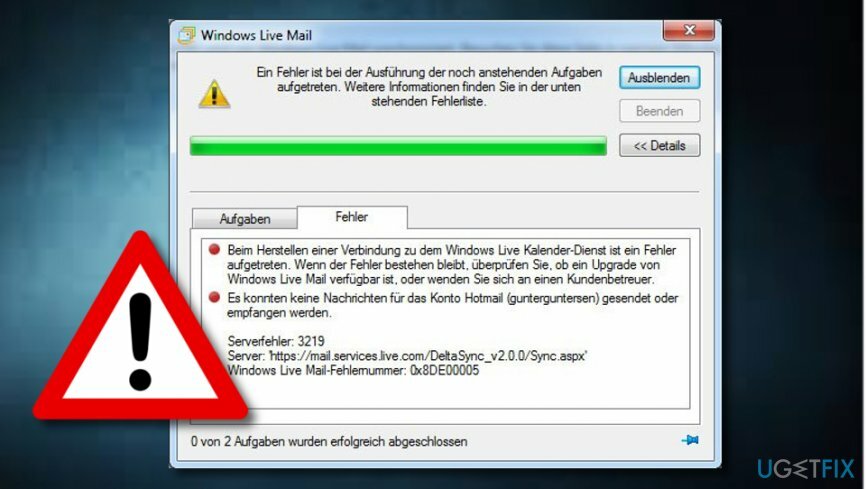
サーバーエラー:3219 Windows LiveメールエラーID:0x8DE00005。 直し方
損傷したシステムを修復するには、ライセンス版を購入する必要があります リイメージ リイメージ.
Windows Liveメールサーバーエラー0x8DE00005を修正する場合は、メールアカウントを再構成する必要があります。 この問題に対処するためのガイドラインを以下に示します。 これらの方法で問題が解決しない場合は、システムを確認することを強くお勧めします リイメージ ソフトウェアを修復して、レジストリを再確認し、破損したファイルを置き換え、重複ファイルを削除し、システムにマルウェアがないことを確認します。

最初に古いアカウントを無効にして、もう一度再構成します
損傷したシステムを修復するには、ライセンス版を購入する必要があります リイメージ リイメージ.
電子メールメッセージを受信できないことに気付いた場合は、アカウントをアクティブにしておく必要はありません。 次の手順に従って、非アクティブ化します。
- クリックしてください アカウント名;
- 訪問 プロパティ;
- その後、を押します メールの受信時または同期時にこのアカウントを含めます。
- 選択する 申し込み と わかった。
サーバーエラー3219を修正するには、アカウントを再構成します。 このタスクは、次の手順を実行して手動で実行する必要があります。
- クリックしてください [アカウント]タブ - を見つける + の記号 @ 歌ってクリックします。
- あなたの〜を入力してください メールアドレス、パスワード、 と 表示名。
- チェック サーバー設定を手動で構成する.
- 選択する IMAP 下 受信サーバー情報
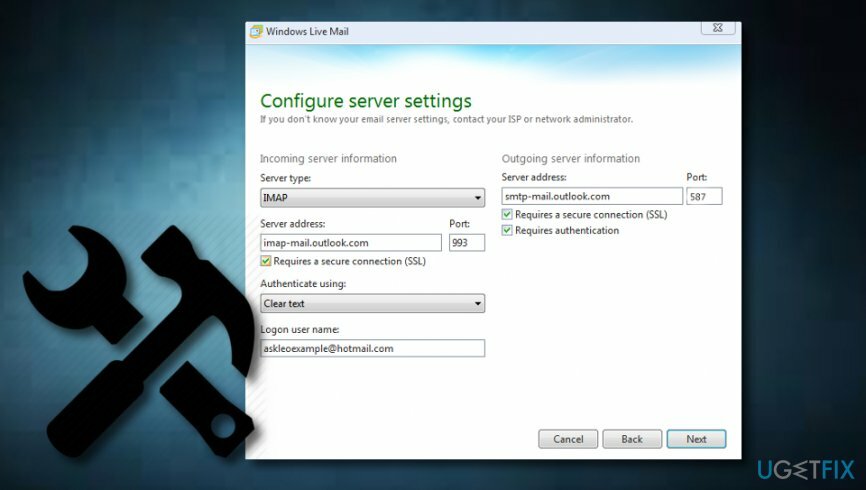
- タイプ imap-mail.outlook.com [サーバーアドレス]フィールドに入力し、次のように入力します 993 港で。
- チェック 安全な接続SSLが必要
- 見つける 送信サーバー情報.
- ここに、 smtp-mail.outlook.com サーバーアドレスおよびポートタイプとして 587.
- チェック 安全な接続SSLが必要 と 認証が必要です。
- 押す 次。
それでおしまい。 アカウントが再構成されました。 これで、新しく作成したアカウントがWindows Liveメールに表示されます(左側のウィンドウ)。 以前のアカウントに重要なメッセージがあった場合は、選択したフォルダにドラッグアンドドロップすることで、新しいメッセージにインポートできます。
古い電子メールアカウントを削除して、WindowsLiveメールのエラー3219を修正します
損傷したシステムを修復するには、ライセンス版を購入する必要があります リイメージ リイメージ.
新しいアカウントを作成した後は、古いアカウントを保持する必要はありません。 これを完全に削除し、WindowsLiveメールエラー0x8DE00005が正常に修正されたことを確認する必要があります。 そのためには、古いアカウントを右クリックして、[削除]を選択します。
デスクトップでこのエラーが引き続き発生する場合は、前述のマルウェア対策ツールを使用してシステムを確認してください[3]. この問題は、エラーを解決するために修正する必要のあるコンピュータの感染または古いレジストリエントリに関連している可能性があります。
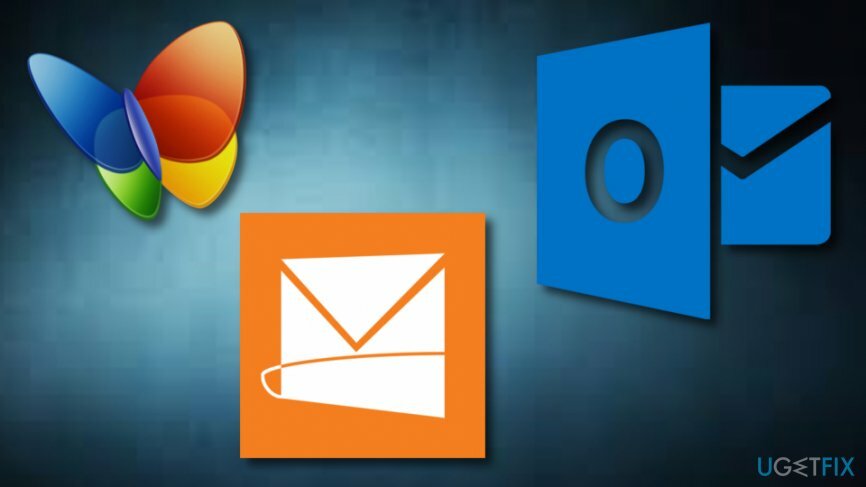
エラーを自動的に修復する
ugetfix.comチームは、ユーザーがエラーを排除するための最良の解決策を見つけるのを支援するために最善を尽くしています。 手動の修復技術に苦労したくない場合は、自動ソフトウェアを使用してください。 すべての推奨製品は、当社の専門家によってテストおよび承認されています。 エラーを修正するために使用できるツールを以下に示します。
オファー
今やれ!
修正をダウンロード幸せ
保証
今やれ!
修正をダウンロード幸せ
保証
Reimageを使用してエラーを修正できなかった場合は、サポートチームに連絡してください。 問題について知っておくべきと思われる詳細をすべてお知らせください。
この特許取得済みの修復プロセスでは、2500万のコンポーネントのデータベースを使用して、ユーザーのコンピューター上の破損または欠落したファイルを置き換えることができます。
損傷したシステムを修復するには、ライセンス版を購入する必要があります リイメージ マルウェア除去ツール。

VPNは、 ユーザーのプライバシー. Cookieなどのオンライントラッカーは、ソーシャルメディアプラットフォームやその他のWebサイトだけでなく、インターネットサービスプロバイダーや政府でも使用できます。 Webブラウザーを介して最も安全な設定を適用した場合でも、インターネットに接続されているアプリを介して追跡することができます。 さらに、Torのようなプライバシー重視のブラウザは、接続速度が低下するため、最適な選択ではありません。 あなたの究極のプライバシーのための最良の解決策は プライベートインターネットアクセス –匿名でオンラインで安全を確保します。
データ回復ソフトウェアはあなたを助けることができるオプションの1つです ファイルを回復する. ファイルを削除しても、そのファイルは空中に消えることはありません。その上に新しいデータが書き込まれない限り、ファイルはシステムに残ります。 データリカバリプロ は、ハードドライブ内の削除されたファイルの作業コピーを検索する回復ソフトウェアです。 このツールを使用すると、貴重なドキュメント、学校の仕事、個人の写真、その他の重要なファイルの紛失を防ぐことができます。